如何在 Edge 浏览器中使用分屏功能
访问Microsoft Edge上的分屏
分屏功能已在所有最新版本的 Edge Web 浏览器上启用Microsoft因此,只需单击书签图标旁边的“分屏”图标即可使用。这是屏幕截图,以便您更容易理解。使用 Edge 浏览器分屏的键盘快捷键是“Ctrl+Shift+2”。
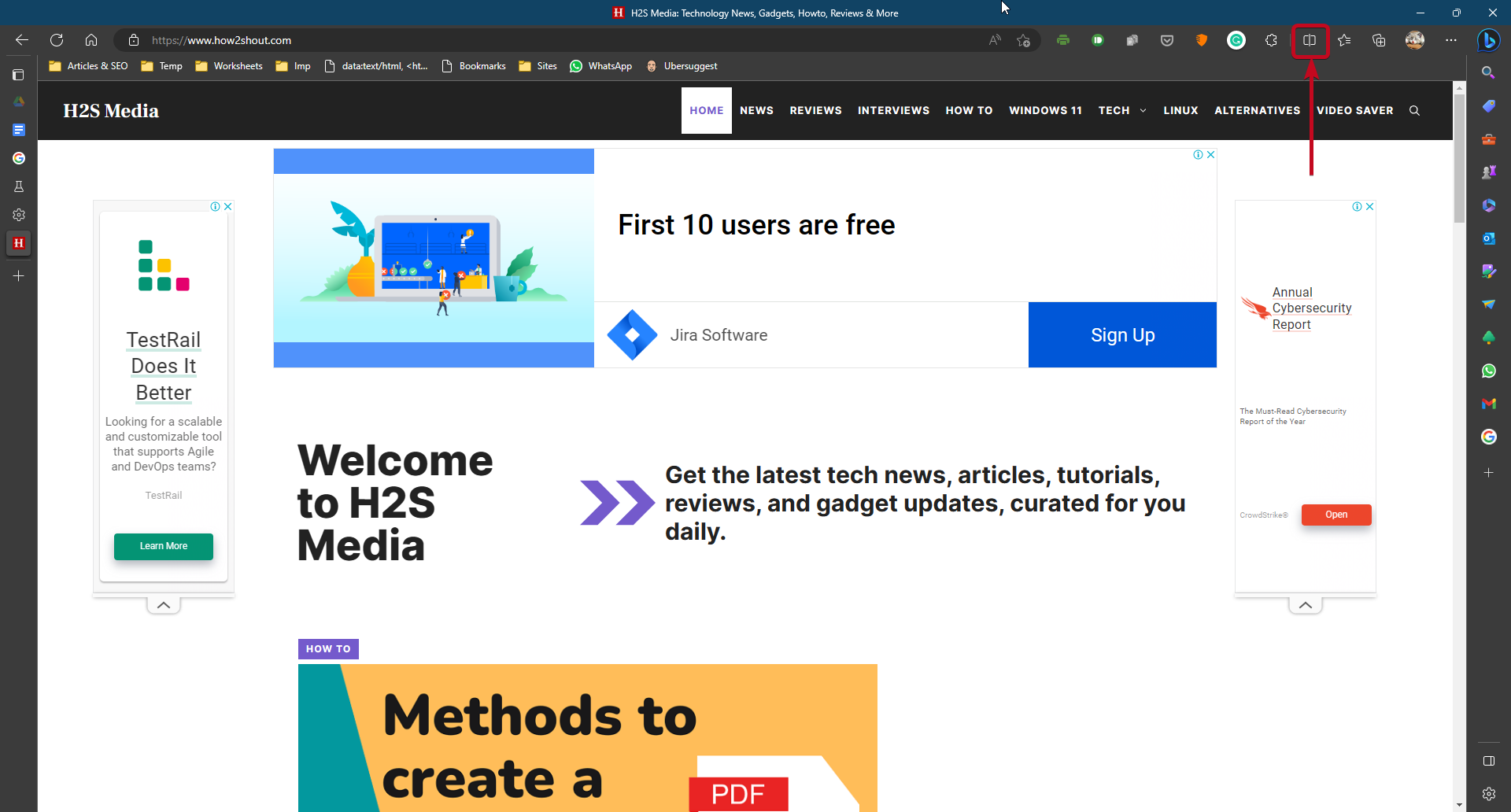
当前选项卡应立即在左侧对齐,您将在右侧获得其他打开选项卡的缩略图。
选择要在右侧打开的选项卡,也可以打开新选项卡。
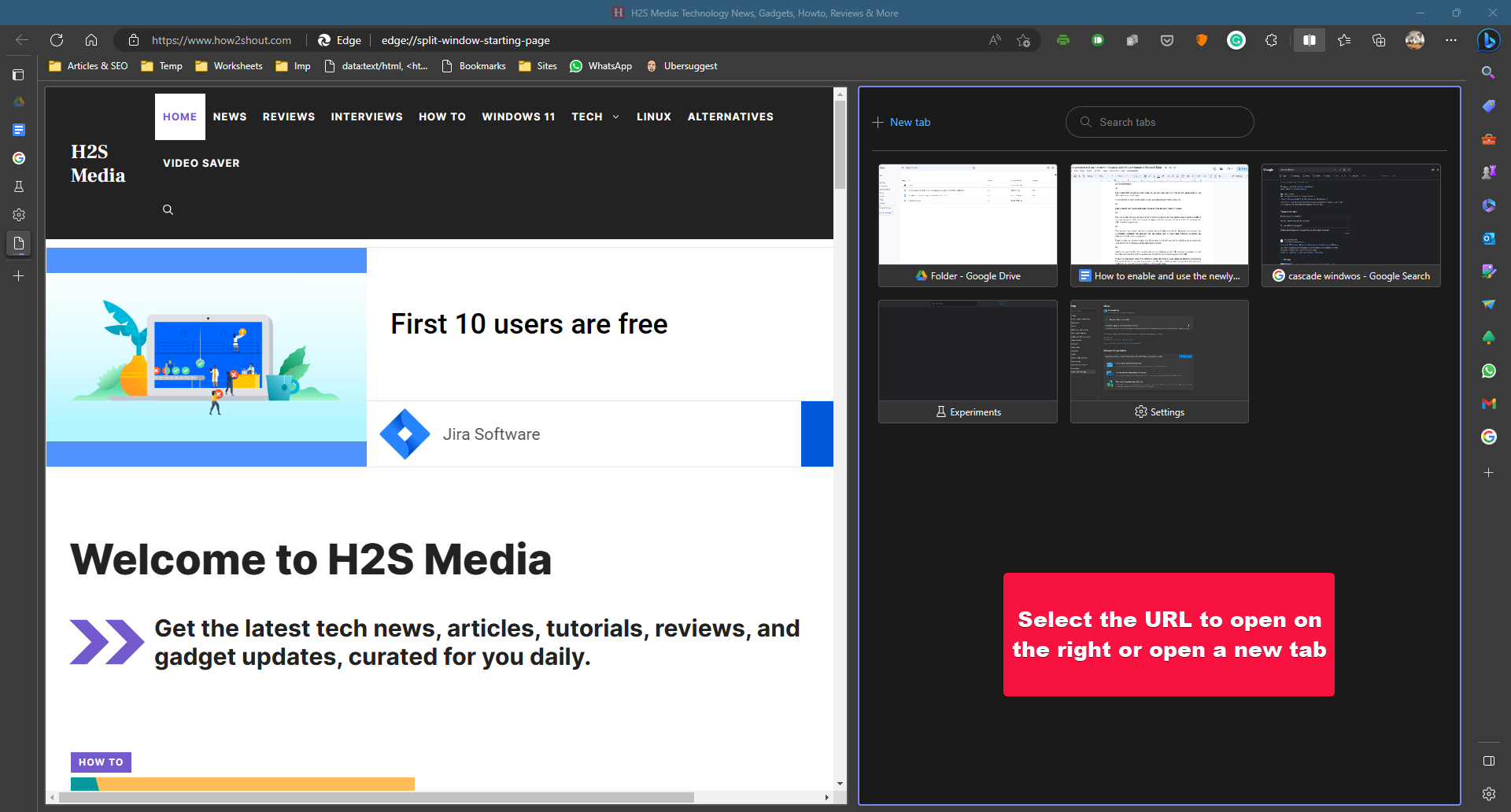
理想情况下Microsoft Edge 使用分屏功能的外观。
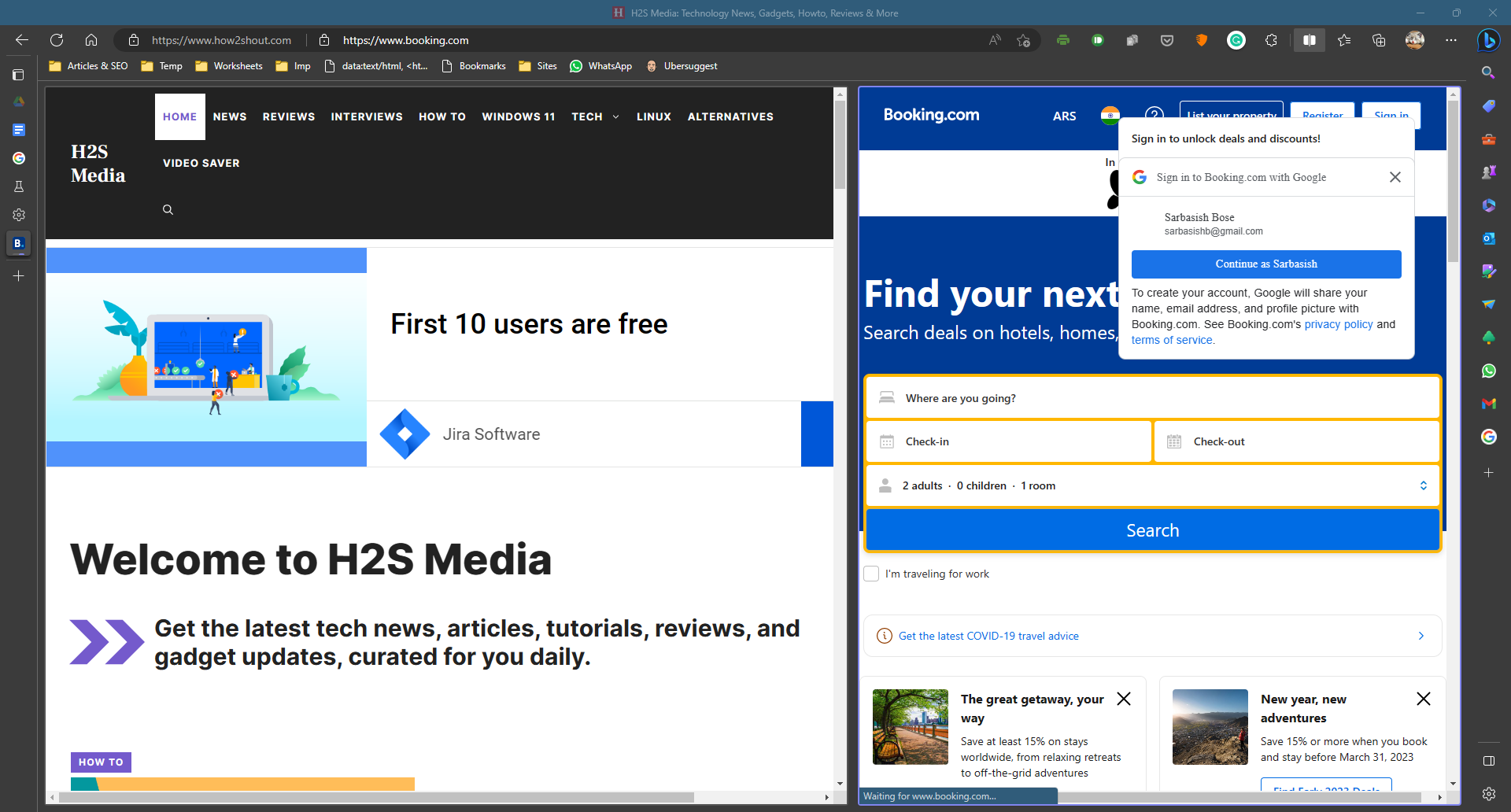
您可以通过将鼠标指针悬停在两个窗口的中间,单击并向右或向左拖动来调整每个窗口的区域,以分别增加左侧屏幕和右侧屏幕的面积。
您还可以在任何打开的选项卡或窗口中访问其他网站。根据当前选择的窗口,您还可以使用地址栏访问其他网站或在当前选项卡上重新加载所选网站。
您还可以选择在全新的选项卡中打开其中一个选项卡,方法是单击三点图标,然后单击相应的选项。
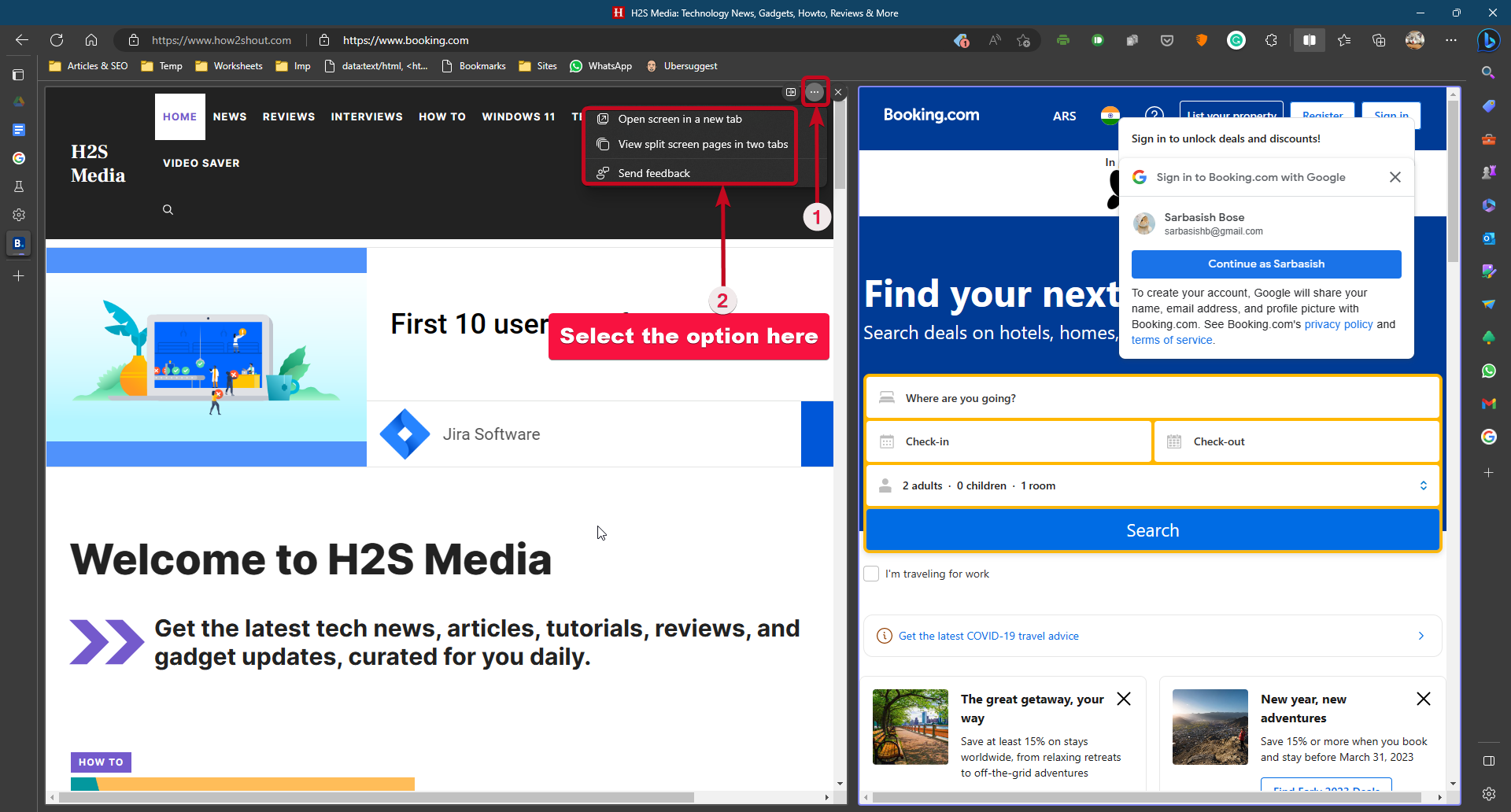
您可以通过单击退出拆分窗口功能, 拆分窗口 再次图标。在这种情况下,拆分窗口将被当前在左侧打开的选项卡替换。
使用当前选项卡中的拆分窗口功能时,您还可以转到其他选项卡,它们将像常规选项卡一样显示。拆分窗口是特定于选项卡的功能,这意味着它将应用于各个选项卡。因此,您可以根据自己的特定要求在多个选项卡中打开多个拆分窗口。
虽然您可以使用 Microsoft Windows 中提供的功能或使用应用商店中的扩展轻松并排打开两个 Microsoft Edge 选项卡,但没有什么比这种一键式方法更能很好地获取 Microsoft Edge 中的拆分窗口功能了。
以上是如何在 Edge 浏览器中使用分屏功能的详细内容。更多信息请关注PHP中文网其他相关文章!

热AI工具

Undresser.AI Undress
人工智能驱动的应用程序,用于创建逼真的裸体照片

AI Clothes Remover
用于从照片中去除衣服的在线人工智能工具。

Undress AI Tool
免费脱衣服图片

Clothoff.io
AI脱衣机

AI Hentai Generator
免费生成ai无尽的。

热门文章

热工具

记事本++7.3.1
好用且免费的代码编辑器

SublimeText3汉化版
中文版,非常好用

禅工作室 13.0.1
功能强大的PHP集成开发环境

Dreamweaver CS6
视觉化网页开发工具

SublimeText3 Mac版
神级代码编辑软件(SublimeText3)

热门话题
 oppo手机进行分屏的方法
Mar 30, 2024 pm 02:41 PM
oppo手机进行分屏的方法
Mar 30, 2024 pm 02:41 PM
1、点击手机屏幕下方虚拟导航键里的方框形多功能键。2、进入后台应用卡片后,选择需要分屏的应用卡片拖住往下拉。3、点击卡片右上方的【分屏】。4、进入如下页面后,我们就可以在屏幕下方的小框里点击打开另外一个需要分屏的应用。5、拖动中间的滑块,可以调节分屏应用的页面大小,还可以拖到屏幕顶端来退出分屏。
 红米13c怎么分屏?
Mar 04, 2024 pm 11:50 PM
红米13c怎么分屏?
Mar 04, 2024 pm 11:50 PM
Redmi13C是目前备受瞩目的新机型,其性能配置十分强大。自推出以来,销量一直保持在不俗水平,许多用户都对如何在红米13C上进行分屏操作感到困惑。接下来,让我们来详细介绍一下吧!红米13c怎么分屏?要同时打开两个应用程序,首先打开一个应用程序,然后轻触手机屏幕底部的“最近应用”按钮。这会展示最近使用的应用程序列表。接着从列表中选择第二个应用程序,并点击以打开它。这样就能同时运行两个应用程序并在它们之间切换。2、进入分屏模式:在打开的第二个应用程序上长按“最近任务”按钮。这将在屏幕上显示一个弹出
 小米手机如何分屏
Mar 01, 2024 pm 10:40 PM
小米手机如何分屏
Mar 01, 2024 pm 10:40 PM
小米手机如何分屏?小米手机中可以分屏来同时使用多个软件,但是多数的用户不知道如何打开分屏功能,接下来就是小编为用户带来的小米手机分屏方法图文教程,感兴趣的用户快来一起看看吧!小米手机如何分屏1、首先打开小米手机中的【设置】功能,之后在设置功能页面点击【更多设置】;2、之后在更多设置页面,选择其中的【手势及按键快捷方式】;3、接着在下图所示的功能页,点击【进入分屏】选项;4、最后按照自己的需求和习惯选择分屏按键,选择完成在桌面就可以设置分屏模式了。
 vivo手机怎么分屏 详细讲解:vivo手机分屏教程介绍
Mar 20, 2024 pm 03:31 PM
vivo手机怎么分屏 详细讲解:vivo手机分屏教程介绍
Mar 20, 2024 pm 03:31 PM
当我们正在看电视剧时还想和小伙伴一起聊天,但来回切换应用太麻烦了,这是我们可以使用手机的分屏功能。那vivo手机怎么分屏呢?相信很多朋友都很好奇,下面李前进为大家整理出了详细的教程,快叫上你的小伙伴来看看吧!vivo手机分屏教程介绍1、点击设置-快捷与辅助-分屏多任务-手动分屏,开启【三指上滑分屏】。2、在需要分屏的应用界面三指上滑开启分屏后,点击第二个应用即可。也可以在手机屏幕下滑快捷中心找到“分屏”按钮点击开启。或者在多任务界面点击点击右上角列表图标,点击“分屏”按钮开启。
 小米14怎么分屏两个应用?
Mar 18, 2024 pm 10:43 PM
小米14怎么分屏两个应用?
Mar 18, 2024 pm 10:43 PM
在手机的功能中,分屏功能无疑是一项非常实用的特性。小米14作为一款功能强大的智能手机,自然也拥有这个便利的分屏功能。通过小米14的分屏功能,我们可以同时运行两个应用程序,让我们的工作效率和娱乐体验都得到极大的提升。那么,小米14怎么分屏两个应用呢?小米14怎么分屏两个应用1、我们在主页界面里用手向上滑动,打开任务界面。2、然后在任务界面里长按一个你需要分屏的软件进入新界面。3、在右侧的两个矩形图标点击它就进入到分屏界面。4、然后我们就进入分屏了。总的来说,小米14的分屏功能非常简单易用,无论是多
 豆包app有什么功能
Mar 01, 2024 pm 10:04 PM
豆包app有什么功能
Mar 01, 2024 pm 10:04 PM
豆包app里会有很多ai创作的功能,那么豆包app有什么功能呢?用户们可以通过这个软件来创作绘画,和ai进行聊天,还能够为用户生成文章,帮助大家搜索歌曲等。这篇豆包app功能介绍就能够告诉大家具体的操作方法,下面就是具体内容,赶紧看看吧!豆包app有什么功能答:可以绘画、聊天、写文、找歌。功能介绍:1、问题查询:可以通过ai来更快的找到问题的答案,什么样的问题都是可以询问。2、图片生成:可以有ai来为大家创建不同的图片,只需要告诉大家大概的要求。3、ai聊天:能够为用户们创建一个可以聊天的ai,
 vivox100s和x100区别:性能对比及功能解析
Mar 23, 2024 pm 10:27 PM
vivox100s和x100区别:性能对比及功能解析
Mar 23, 2024 pm 10:27 PM
vivox100s和x100手机都是vivo手机产品线中的代表机型,它们分别代表了vivo在不同时间段内的高端技术水平,因此这两款手机在设计、性能和功能上均有一定区别。本文将从性能对比和功能解析两个方面对这两款手机进行详细比较,帮助消费者更好地选择适合自己的手机。首先,我们来看vivox100s和x100在性能方面的对比。vivox100s搭载了最新的
 vivoxfold3怎么分屏?
Mar 18, 2024 pm 09:13 PM
vivoxfold3怎么分屏?
Mar 18, 2024 pm 09:13 PM
在当下,随着多任务处理成为手机使用的重要需求,分屏功能备受用户关注。VivoXfold3作为一款高端智能手机,也提供了强大的分屏功能,使用户能够同时运行多个应用程序,从而提高工作效率和使用体验。下面将详细介绍VivoXfold3的分屏功能以及如何操作。首先,VivoXfold3支持多种分屏模式,包括拆分屏幕、弹出窗口和画中画等。用户可以根据实际需求选择合适的分屏模式,以便更好地处理多个任务。在拆分屏幕模式下,用户可以在同一屏幕上同时显示两个应用程序,实现真正的多任务处理。而弹出窗口模式则允许用户





